Web会議ツールの「Zoom」(無料版)を使ってみました。正式な会議というわけではなく、テスト的なお話し合いです。
ふだんのお仕事ではMicrosoft Teamsを使うことが多いのです。そのような観点で、Zoomの印象を記録します。
Zoom 使ってみた
Zoomは無料版でTeamsは有料版なので、機能差はかなりあります。
そこは是正させた状態での比較だと思っています。
結論としては、積極的に使っていきたいツールだと思います。
ただし、既存サービスに置き換えるかは難しいところです。
そういえばGoogleのチャットツール(Hungout Chat)も使っていました。
こちらはチャットツールということで、今回は蚊帳の外で。
Zoom
2013年1月にサービスを開始した、Web会議サービスです。
いわゆるクラウドコンピューティングを利用したサービス提供になっています。
Web会議といえば、日本ではSkypeが有名だと思います。
Skype for Business や Teams は、Microsoft社が提供しています。
Zoomでは、これらのサービスとの連携も可能です。

1対1のビデオ会議はもちろん、多人数での会議が可能で、1つの会議への最大参加可能人数は100です。
あまり現実的な数字とは思いませんが。。
1人が会議をホストし、そこに参加者が加わるスタイルです。
電話をかける感じではなく、待ち合わせスタイルですね。
チャットは一般的なもので、Slackが似ていると思います。
何を隠そう、Slackとの連携も可能ですし。
それぞれのサービス連携は、いくつかの前提をクリアしている必要があります。(有料版を使っているとか)
すごいと感じたところ
今回はXoomの無料版を使いました。
有料版に比べるといろいろと制限されています。
ただ、その部分以外でのすごいところだと思います。
逆に、比較対象のTeamsは、ふだんから有料版を使っていますが、そのことによる機能開放部分ということでもないと思っています。
- なんだか軽い
- シンプル
- カメラとマイクがちゃんと使える
- 反応できる
- 画面コピーの共有が楽
PC版とスマホ版を使いました。
個別に見ていきます。
ちなみに、Teamsはブラウザー版をEdgeで使っています。
なんだか軽い
感覚的な感想です。
正確にデータ通信量を測ったわけではありませんし、CPU稼働状況を見ていたわけでもありません。
なんとなく軽いと思いました。

そもそもTeamsのブラウザー版が重すぎるという話はありますがw
Zoomの方が軽快に使えた気がします。
シンプル
サインアップ(ユーザー登録)はメールアドレス登録方式で簡単でしたし、設定関係もシンプルです。
というか、設定らしきものはしていません。
少しことばに引っかかりながら、いじいじしていたら使えるようになりました。
カメラとマイクがちゃんと使える
上にも書いたとおりでシンプルなのです。
カメラとマイクは、何もせずにPCのものが使えました。
スマホ版では、アクセス許可が必要でした。
これはいつものことですので、是非もないことです。
すぐに使えるのはありがたいです。
反応できる
もっとも驚いたと言っても過言ではありません。
ビデオ会議中に、マウス操作で相手に相づちできます。
ライブチャンネルのようです。
画面上に、サムズアップアイコンが飛び出すのです。
イマドキですね。
画面コピーの共有が楽
PC版のチャット機能です。
画面コピーを送る(スクリーンショット)ボタンがあり、クリックすると、矩形選択になります。
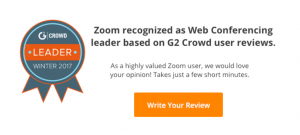
画面表示上の任意の場所を選択して、相手に画像を送ることができるのです。
もちろん画面共有も可能です。
Teamsでもやっていますので当たり前ですね。
当然、スマホ版でも画面を共有できます。
イマイチと感じたが
Teamsに比べて、劣るところはあるかと考えてみました。
少し使ってみた限りでは、Zoomには特に何もないかと。
強いて言えば、以下です。
- ブラウザー版がない
- 1対1の通話は微妙?
- 見た目やことばは慣れ
個別に見ていきます。
ブラウザー版がない
Zoomは、アプリを導入しないと利用できません。
PC環境でもスマホ環境でも、新規でアプリインストールが必須です。

場合によっては、これがハードルになると思います。
ブラウザーで使えるとお気楽なのですが。
高機能な分、アプリにする必要があるのでしょう。
そのため、会議への招待状はリンクをメールで送るか、会議のIDとパスワードを伝えることになります。
運用にも慣れればよいのです。
1対1の通話は微妙?
上記のことから、1対1での通話は、どちらかがホストになり、もう一方を招待するかたちになります。
ただ、1度お友だち状態になってしまえば、ダイレクトに呼び出せます。
会議室を設置して、来てくれるのを待つ必要はありません。
内部的にはそういった動きなのでしょうが、アプリの見た目は、電話の呼び出しそのものです。
見た目やことばは慣れ
アメリカ発のサービスですので、独特な日本語の言い回しがありますw
ただ、Microsoft社のサービスとの連携が進んでいるためか、比較的分かりやすい日本語です。
サービス独自のことば遣いには、使いながら慣れていくだけです。
問題ではありません。
やっていないが気になること
今回は、PC単体とスマホ単体での通話テストでした。
つまり、パソコンには周辺機器を繋いでいなかったのです。
Teamsで問題になるのは、カメラやマイクやスピーカーを繋いだのに、通話で利用できないという話です。
主にPC版で問題になるところです。
この点をZoomでは試せていません。
もちろん、パソコンに内蔵されているカメラ、スピーカー、マイクは使いました。
どれも問題なく、快適に使えました。
外部カメラはどうなるか
外付けのカメラを使う際、ほとんどの場合はUSB接続すると思います。
接続されたデバイスがPCに認識されていないことで、期待したとおりに動作しなくなるという問題です。
おそらく、問題点はPC固有の、USB接続の考え方に依存します。
特に、会社PCなどでUSBポートがロックされていたり、接続可能なデバイスが決められていたりといった場合には、ひょっとしたら問題になるものと思われます。
手元環境では特に何もなく使えてしまうのだろうと思っております。
マイクとスピーカーは大丈夫だろう
オンラインミーティングを個人単位で行う場合は、イヤホンマイクが重宝します。
スピーカーで音を流してしまうと、周りの方々のご迷惑になってしまうからです。
あるいは、スピーカーとマイクがうまく連動されず、ハウリングの原因にもなります。
イヤホンマイクを使うとして、接続方法は3パターンでしょう。
ミニプラグが、USBか、Bluetoothか。

製品は様々でしょうが、オーディオ系の接続は、比較的問題になりにくいと思っています。
あくまでも経験からの予想ですが。
特に、プラグ接続の場合には問題になりません。
楽観的ですが、やってみて何かあれば、あらためて書きます。
Office365ならTeams一択か
感心したことや課題などを書いてきましたが、Microsoft Teamsユーザーとしては、やはりTeams一択と言わざるを得ません。
Zoomでのミーティングを考えた場合、有料プランを利用することになります。
制限がいろいろと解除されて、多くのことができるようになるわけです。
が、絶対的にお金がかかります。
そして、管理対象が増えます。

新しくサービスを利用するので、新規で口座を持つ必要があります。
クレジットカードの準備も必要でしょう。
ユーザー情報の管理も必要になります。
既存でOffice365を使っているのに、あらためて新しいことをする必要はありません。
Zoomの方が優れている点は評価しますが、月当たり1人2,000円の価値があるとは思えないのです。
お仕事は楽しくできたほうがよいですが、キャッシュアウトも減らさねばなりません。
月当たり1人2,000円の価値を見出せれば、よろこんで契約の手続きに進むことでしょう。
セキュリティー問題は、許容するかどうか、判断すればよいのです。
もしよろしければ、公式Twitter(@wnkhs_net)のフォローもお願いいたします。
Follow @wnkhs_net
当ブログの更新情報+αをお届けします!!
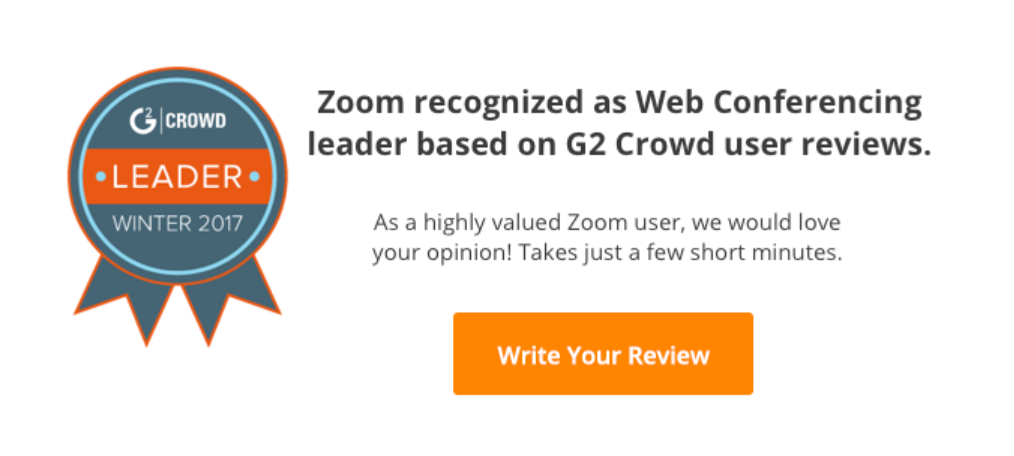


ご意見やご感想などお聞かせください! コメント機能です。